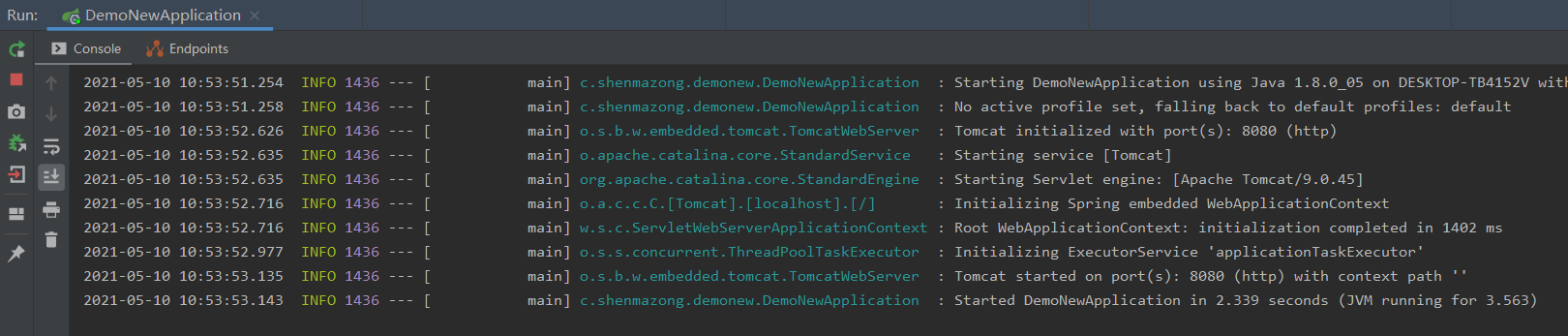博主
258
258
258
258
专辑
- 跟着禹神学Vue3 1
- Vue3+Element Plus 12
- hutool工具包的使用 13
- 学习笔记zg4 24
- javaweb专辑 2
- gradle专辑 1
- 学习笔记zg2 25
- LeetCode学习 1
- Redisson分布式锁架构 4
- 学习笔记zg6 4
- java面试问题扩充 1
- 消息中间件学习 3
- 学习笔记20230815 11
- Vue3编程专辑 3
- 图片 1
- JVM诊断调优工具Arthas 教程到实战 8
- AOP专辑 3
- ChatGPT问答专辑 4
- kafka 1
- HBase数据库专辑 6
- 第三方接口访问方法 5
- 课堂笔记 1
- 分布式文件存储系统MinIO 5
- Linux运维与安全 4
- Kubernetes专辑 2
- 11 1
- VMWare使用专辑 3
- 线程池 1
- Spring面试 1
- Mycat 2
- Spring 自定义注解与Aop 2
- FFmpeg 1
- ElasticSearch 1
- 面试八股文 5
- mysql 1
- Mybatis 1
- docker 1
- vscode开发vue程序的环境配置 3
- DFA 算法实现的高性能 java 敏感词工具框架sensitive-word 3
- 随心笔记 4
- kafka入门专辑 7
- Websocket专辑 2
- Sentinel专辑 7
- 支付宝支付专辑 3
- Java错误集锦 5
- Web Uploader大文件上传专辑 4
- Mybatis 与 MybatisPlus 专辑 4
- oracle 1
- 达梦数据库 1
- 若依框架专辑 4
- FreeMarker专辑 6
- 电商专辑 1
- 专辑 2
- JAVA十八罗汉 1
- SQL优化专题 6
- MyCat专辑 2
- 简单思考 1
- 学习文档 22
- 腾讯云直播专辑 9
- Skywalking链路追踪 3
- Java面试问题专辑 12
- Java常用工具类专辑 10
- java基础技术及功能 2
- PDF专辑 2
- 网站接入第三方微信扫码登录 3
- Seata分布式事务专辑 2
- Activiti工作流专辑 2
- Linux 1
- Mybatis和MybatisPlus杂记 1
- JMeter专辑 2
- 阿里直播专辑 1
- 面试专辑-数据库篇 1
- 微信登录专辑 1
- MySQL编程指南 3
- Jsoup专辑 6
- MySQL专辑 1
- Apache AB入门 3
- Spring事务专辑 3
- 数据库 1
- 算法 2
- Thymeleaf模版专辑 13
- Java数据加密专辑 4
- Spring框架入门教程 2
- maven专题 6
- JVM专题 9
- 面试专辑高级篇 15
- 面试专辑基础篇 15
- SpringBoot集成Excel的导入导出功能 2
- java设计模式 2
- Apache ECharts使用入门 9
- 分布式框架之zookeeper+dubbo 8
- Java面试专辑 2
- Excel 3
- 微信支付入门 18
- SpringCloud-Alibaba入门专辑 14
- Linux服务器环境配置专辑 8
- SpringCloud-Alibaba 3
- redis葵花宝典 4
- nginx服务器系列 9
- FastDFS专辑 4
- 参码电商平台系统 3
- RabbitMQ由入门到精通 11
- mybatis -plus 7
- IDEA使用技能专辑 10
- MongoDB专辑 6
- Elasticsearch专辑 20
- SSM框架 5
- Redis编程指南 1
- Linux系统常用命令的使用 0
- SpringSecurity安全框架 7
- SpringBoot集成Redis编程 4
- Redis入门专辑 28
- Vue编程专辑 39
- 文件上传到阿里云OSS实战 4
- git源码管理专题 12
- HTTP协议简析 4
- Docker环境搭建专辑 32
- SpringBoot微服务编程专辑 51
- SpringCloud微服务架构 20
- svn源码管理专题 0
- Oracle编程指南 0
- Json编程指南 0
- Spring 实战 0
- 华为高斯(GaussDB)数据库专辑 0
- SpringBoot中的Thymeleaf模板入门 0
- 搭建Window的开发环境 0
- Java语言开发笔记 0
- 微信登录接口专辑 0
第四节 通过IntelliJ IDEA建SpringBoot项目
亮子
2021-05-10 02:55:07
7608
0
0
0
1、IDEA的设置
这里的IDEA的设置主要是指maven仓库的相关设置。因为SpringBoot的依赖jar包非常多,如果不提前设置maven仓库,有可能导致jar包下载失败,或者jar的下载耗时太仓而浪费时间。
有的网友可能会质疑了,jar下载后不就可以服用了么,这个确实不假,但是SpringBoot的版本是不断地在升级的,而IDEA的创建SpringBoot项目,实际上也是使用了Spring官方网址提供功能,所以很遗憾,在IDEA中创建新SpringBoot项目,仅仅能够指定有限的几个SpringBoot版本,因此一旦默认的版本改变,那么相关的jar下载也需要升级下载,一不留神就要浪费时间了。
话不多述,说一下IDEA的maven仓库的设置:
1)、进入IDEA设置页面
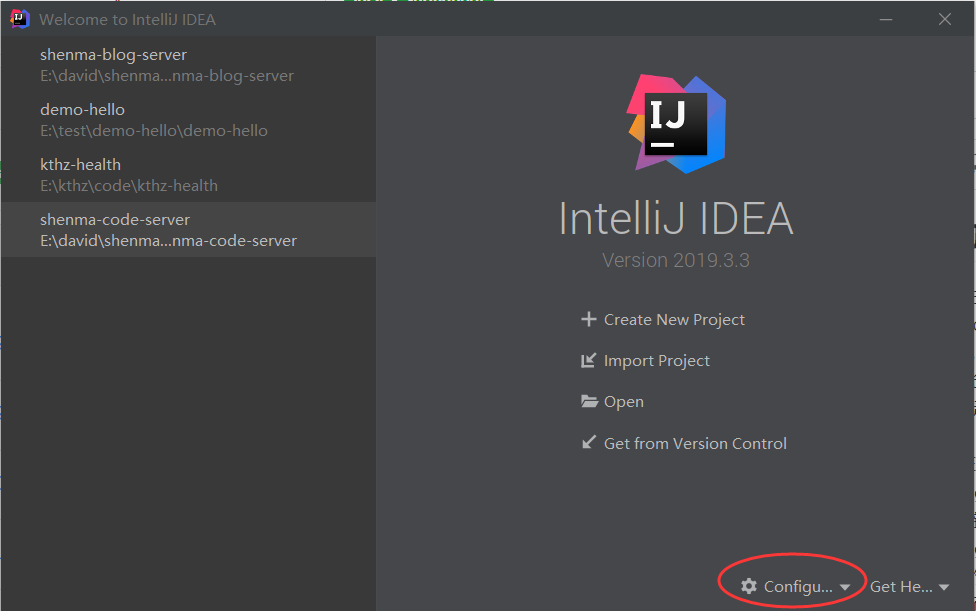
2)、选择Settings选项:
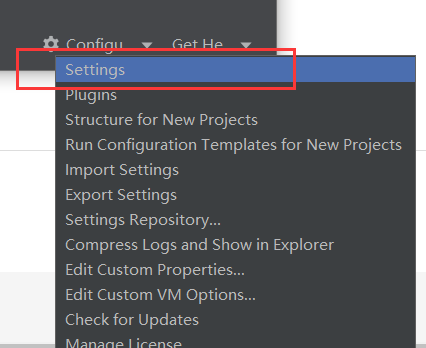
3)、搜索maven并选择:
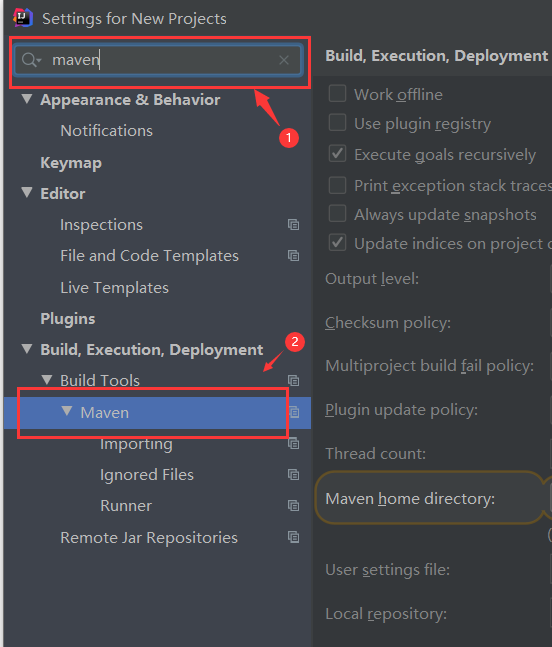
4)、配置本地maven:

经过上述的配置,则新建的项目都会默认使用这个maven配置。
2、新建项目
1)、选择新建项目
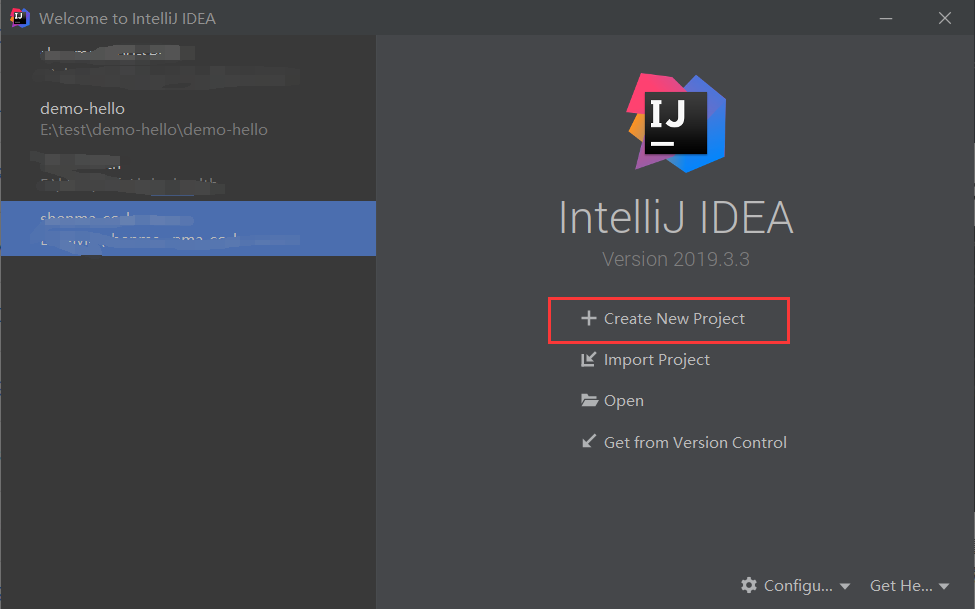
2)、选择Spring Initializr
然后选择jdk的版本,再选择创建项目的url,然后点击next。
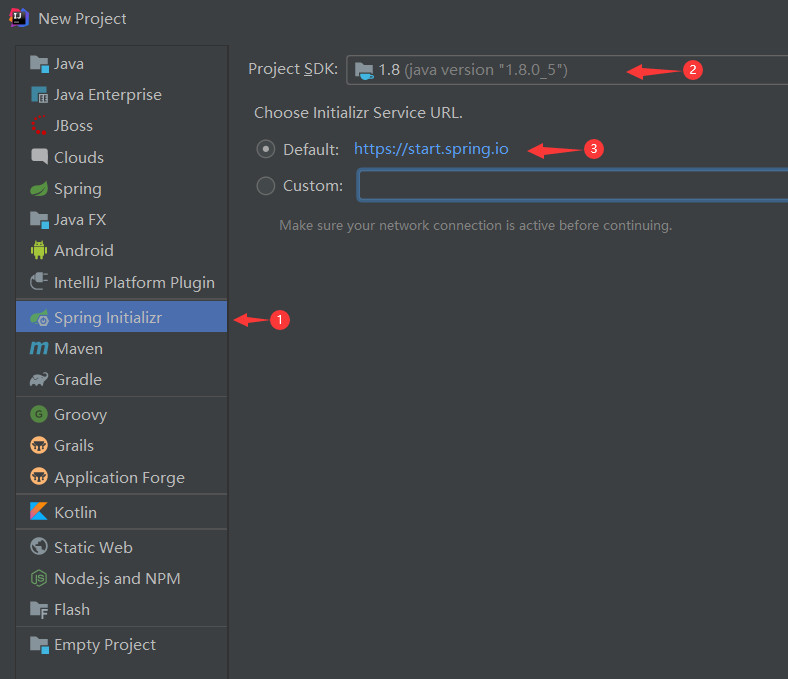
3)、填写包名以及项目名称
填写包名以及项目,默认使用maven项目类型即可,然后点击next。
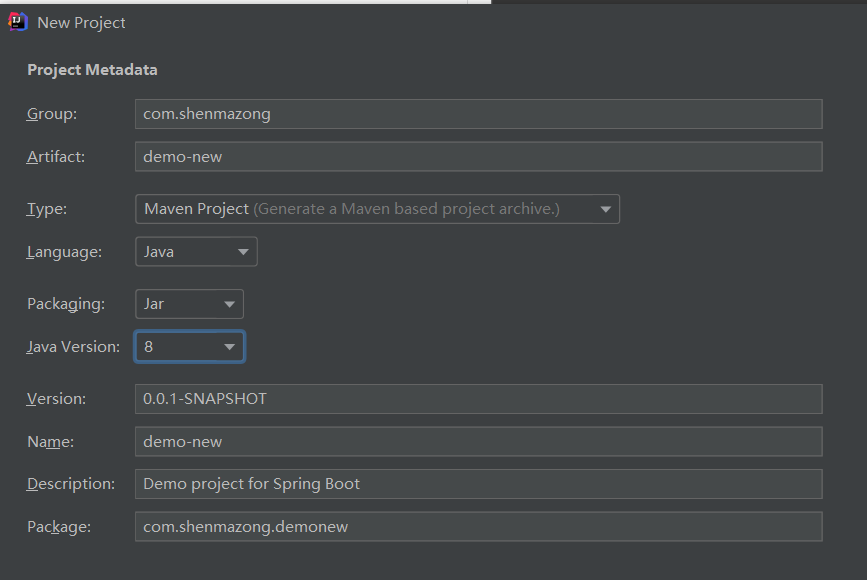
4)、选择项目依赖
这个根据项目的实际需要来选择,大多数选项都是可以后期添加的,因此一开始没有选中也没有关系,后期再增加依赖就可以了。
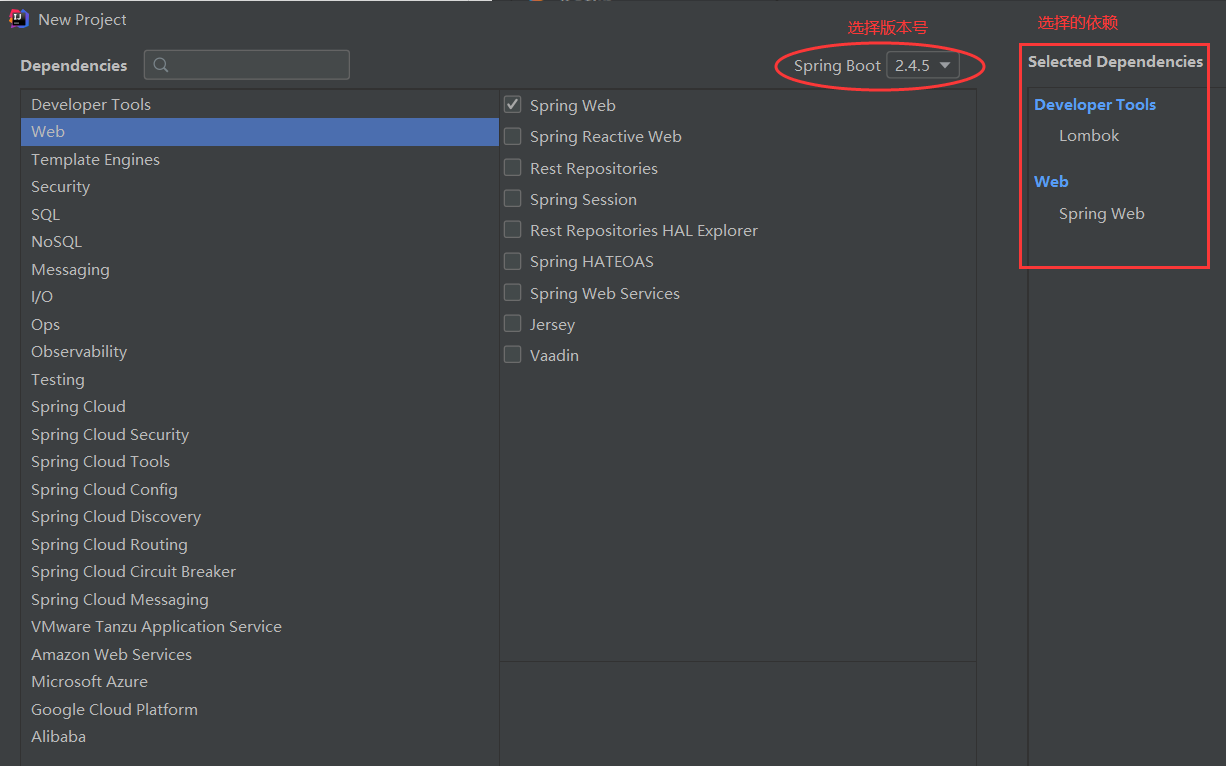
5)、选择项目存放的位置
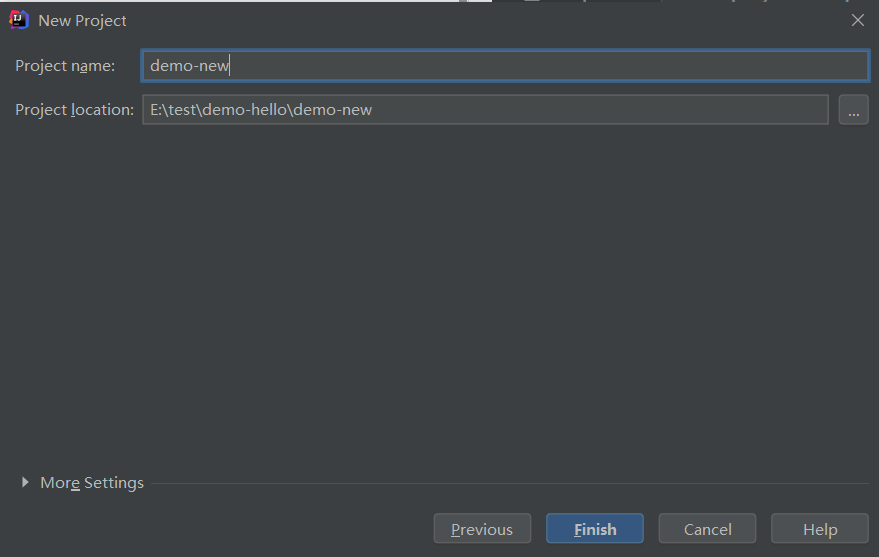
6)、等待下载依赖后编译运行
一般创建新项目之后,右下角会有如下提示:
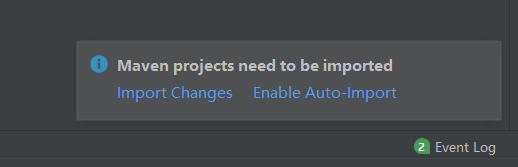
建议选择Enable Auto-Import选项,这样pom文件一旦修改,IDEA就会自动更新和下载依赖,及时提示依赖设置是否正确。
如果一切顺利,项目基本就创建完成了,这时候可以点击运行按钮,直接运行,具体如下:
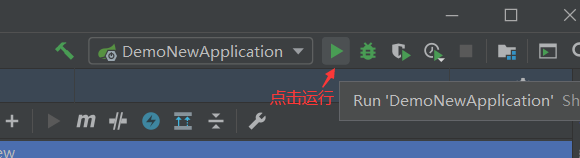
出现如下输出,则表示项目运行成功了。